
Form adalah sebuah objek database yang digunakan untuk membuat kontrol-kontrol untuk proses memasukkan, memeriksa dan memperbarui data
Form juga merupakan tampilan yang memperlihatkan data 1 record secara keseluruhan dalam tampilan yang lebih menarik dan dapat juga untuk menambah, mengubah, ataupun menghapus data.
Form dalam bahasa Indonesia berarti formulir yang merupakan user interface yang digunakan oleh user sebagai media pengolahan database.
Form digunakan untuk merepresentasikan ke user atau menerima inputan dari user data-data dalam tabel atau query.
Sebelum teman-teman membuat form atau formulir dalam bahasa Indonesia, teman-teman harus membuat database nya terlebih dahulu yang telah saya tulis caranya dalam artikel berikut.
[pg_posts id=”17860″ posts_per_page=”1″]
Untuk membuat form, ikuti langkah-langkah sebagai berikut.
Membuat Form Lewat “Form Design”
- Buka database yang telah teman-teman buat.
- Klik tab Create » Form Design.
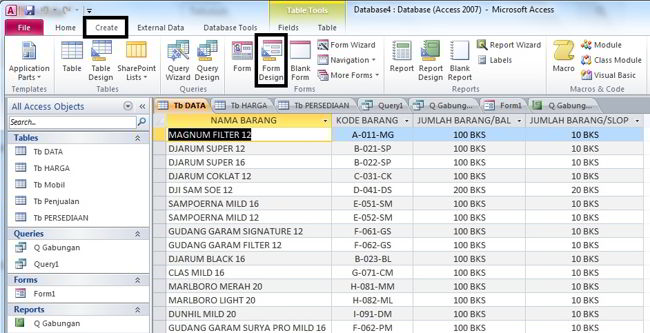 Teman-teman akan diarahkan ke jendela Form Design View.
Teman-teman akan diarahkan ke jendela Form Design View. - Pada jendela tersebut, klik tab Design » Add Existing Fields.
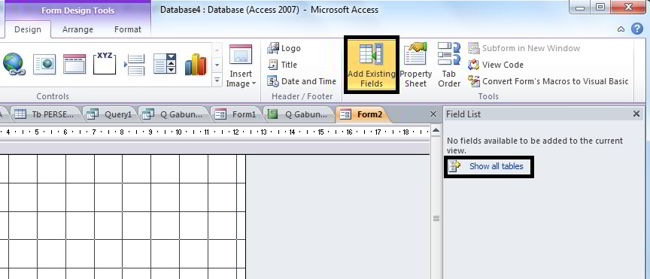 Maka muncul jendela Field List di kanan layar.
Maka muncul jendela Field List di kanan layar. - Pada jendela Field List, klik Show All Tables. Maka muncul database yang telah teman-teman buat pada jendela Field List.
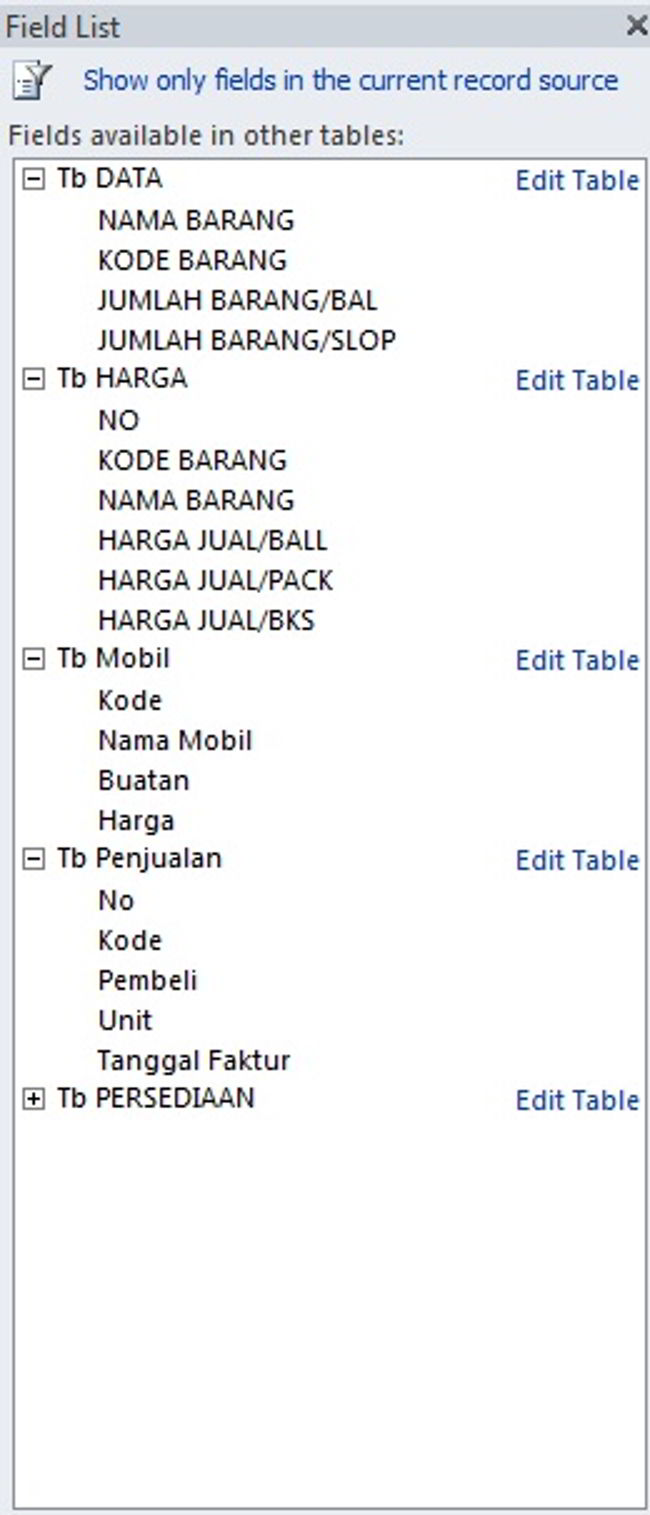
- Pilih kolom yang ingin teman-teman masukkan ke dalam formulir dengan cara menekan kolom, lalu pindahkan ke kertas kerja formulir.
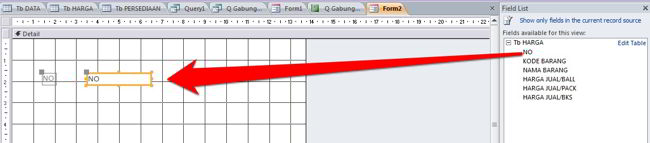 Jika teman-teman ingin memasukkan kolom dari database lain, teman-teman perlu memasukkan database nya ke dalam Fields Aveliable For This View, dengan cara menekan kolom dari database lain yang ada di bawah Fields Aveliable For This View, lalu pindahkan ke kertas kerja form.
Jika teman-teman ingin memasukkan kolom dari database lain, teman-teman perlu memasukkan database nya ke dalam Fields Aveliable For This View, dengan cara menekan kolom dari database lain yang ada di bawah Fields Aveliable For This View, lalu pindahkan ke kertas kerja form.
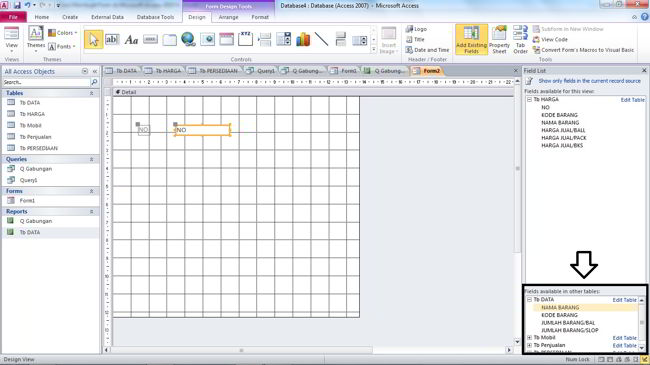 Dengan melaukan hal itu, maka akan muncul jendela Specify Relationship.
Dengan melaukan hal itu, maka akan muncul jendela Specify Relationship.
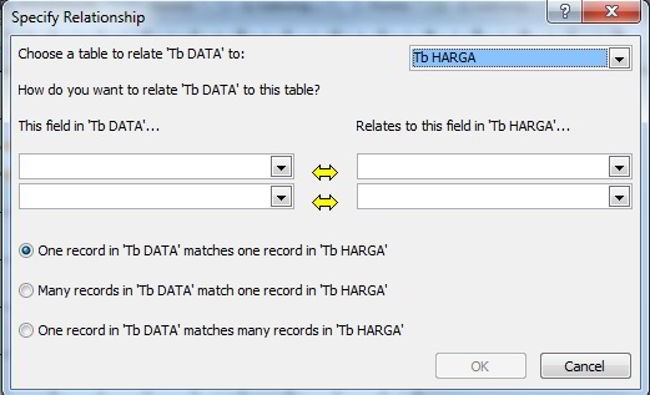 Isi kolom yang kosong tersebut dengan kolom database yang dijadikan Primary Key saat pembuatan database.
Isi kolom yang kosong tersebut dengan kolom database yang dijadikan Primary Key saat pembuatan database.
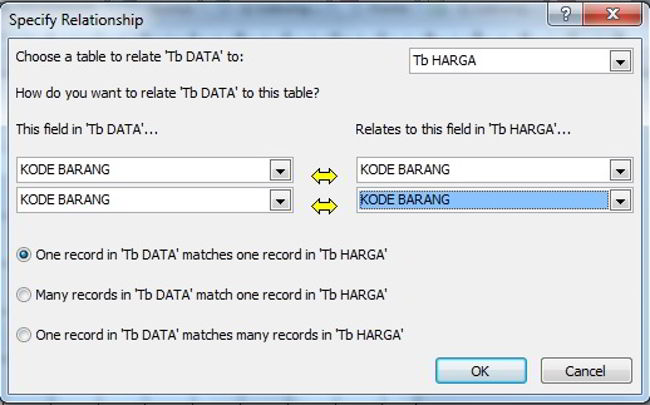 Lalu klik OK.
Lalu klik OK. - Setelah teman-teman memasukan kolom yang dibutuhkan dalam pembuatan form, teman-teman bisa mengedit kertas kerja form seperti menerapkan background. Caranya, klik tab Format » Background Image » Browse.
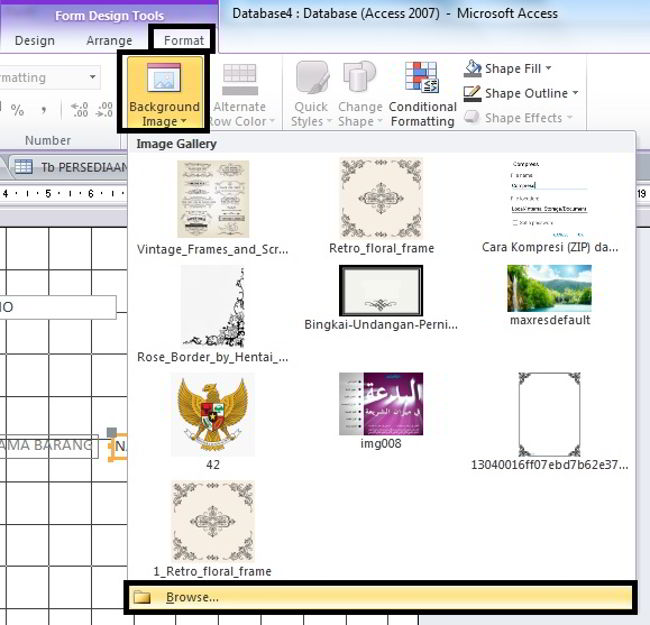
- Jika teman-teman ingin menambahkan Logo, Header dan Footer, klik tab Design » Logo/Title.
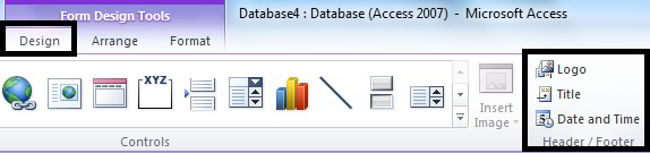
- Jika teman-teman ingin memberikan warna, mengubah ukuran font, dan mengubah font, klik tab Format » Font.
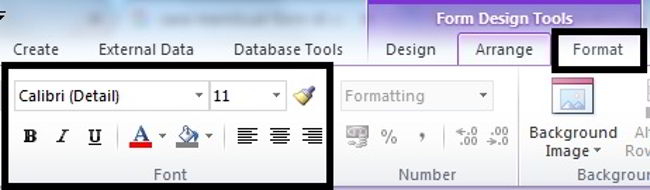
- Setelah itu, klik tab Home » View » Form View jika sudah selesai.
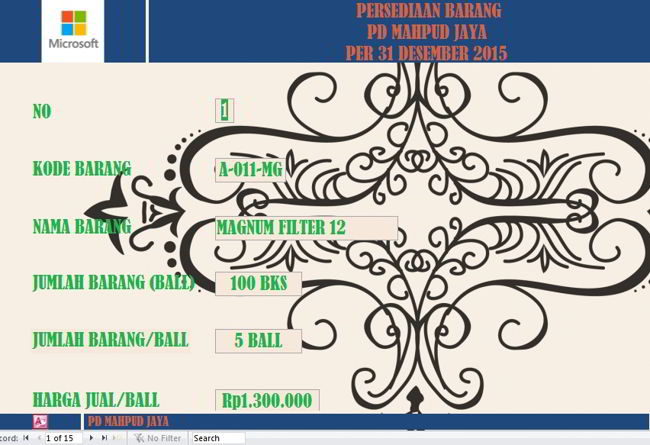
Catatan: Membuat Form dengan menggunakan perintah Form Design, teman-teman hanya bisa mengambil datanya dari database/tabel saja.
Membuat Form Lewat “Form”
- Klik tab Create » Form.
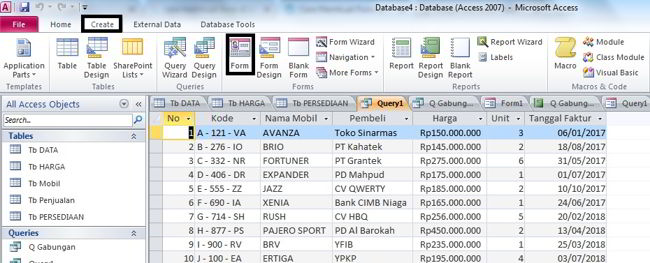
- Maka form akan otomatis dibuat oleh sistem. Teman-teman hanya tinggal mengeditnya saja.
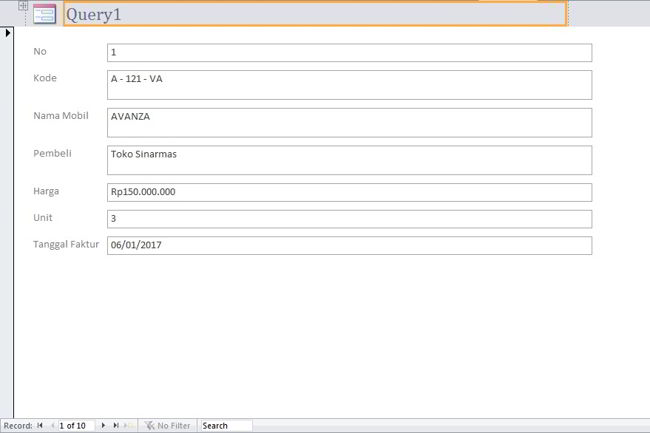
Catatan: Membuat form dengan menggunakan perintah Form, teman-teman bisa mengambil datanya dari database/tabel dan query.
Membuat Form Lewat “Form Wizard”
- Klik tab Create » Form Wizard. Maka akan muncul jendela Form Wizard.
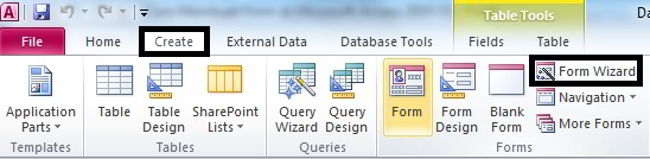
- Pada jendela tersebut, teman-teman memilih kolom apa saja yang ingin teman-teman masukkan ke dalam form dan dari database mana kolom yang teman-teman pilih.
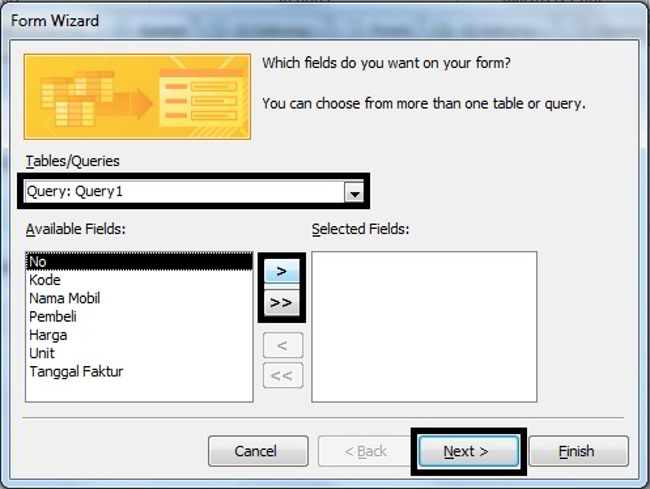 Jika teman-teman memilih kolom dari beberapa database, maka teman-teman akan diarahkan ke kertas kerja form design dan jika teman-teman memilih kolom dari satu database saja, maka dengan otomatis, form akan dibuat oleh sistem.
Jika teman-teman memilih kolom dari beberapa database, maka teman-teman akan diarahkan ke kertas kerja form design dan jika teman-teman memilih kolom dari satu database saja, maka dengan otomatis, form akan dibuat oleh sistem. - Setelah selesai memilih kolom, klik Next. Maka muncul jendela pemilihan layout. Pilih layout sesuai dengan yang teman-teman inginkan.
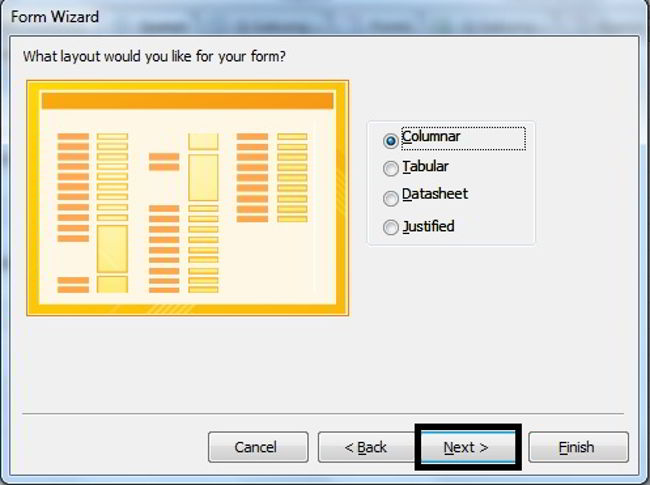
- Klik Next » Finish pada jendela berikutnya.
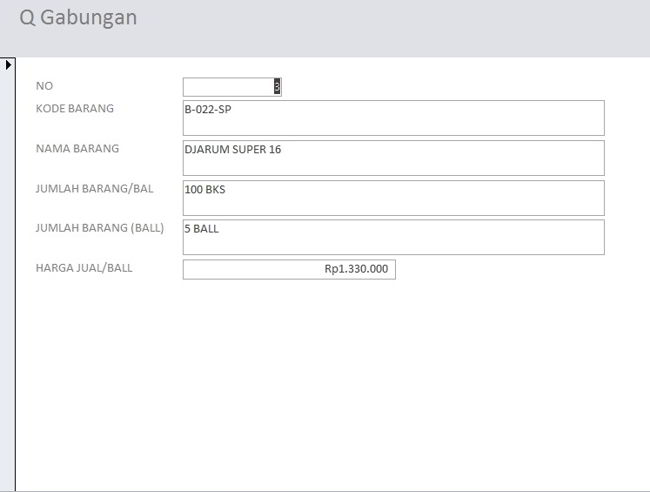 Form selesai dibuat, teman-teman bisa mengeditnya jika mau.
Form selesai dibuat, teman-teman bisa mengeditnya jika mau.
Pada akhirnya, Form telah selesai dibuat, jangan lupa untuk menyimpan database yang teman-teman buat. Cukup sekian, semoga artikel ini dapat bermanfaat bagi teman-teman.